- 1. rész. Fényképek átvitele iPhone-ról iPhone-ra az iCloud segítségével
- 2. rész. Fényképek átvitele iPhone-ról iPhone-ra az Airdrop segítségével
- 3. rész. Fényképek átvitele telefonról iPhone-ra a FoneTrans for iOS segítségével
- 4. rész. Fényképek átvitele iPhone-ról iPhone-ra az iTunes segítségével
- 5. rész. Fényképek átvitele iPhone-ról iPhone-ra a Finder segítségével
- 6. rész. GYIK a fényképek átviteléről iPhone-ról iPhone-ra
Fényképek átvitele iPhone-ról iPhone-ra 5 ajánlott módszerrel
 általa megosztva Boey Wong / 18. jan. 2022. 09:00
általa megosztva Boey Wong / 18. jan. 2022. 09:00 Az emberek gyakran készítenek fényképeket, hogy megőrizzék a mindennapi élet pillanatait, és megőrizzék azokat. Az iPhone-ok manapság az egyik legjobb telefon, amely kiváló minőségű képeket biztosít a felhasználóknak. A felhasználók fényképezőgép használata helyett inkább iPhone-t vásárolnak a kiváló kamerája miatt. Sok kép készítése során azonban hirtelen észreveszi, hogy az iPhone tárhelye foglalt. Ezért fontolgatta új, nagyobb tárolókapacitású készülék vásárlását, de hogyan tudja átvinni fényképeit régi iPhone-járól az újra? Fedezze fel az alábbiakban felsorolt ajánlott módszereket, és válassza ki a legjobb választ, ha végzett.
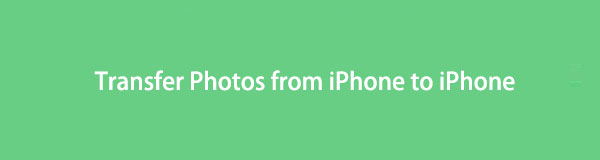

Útmutató
- 1. rész. Fényképek átvitele iPhone-ról iPhone-ra az iCloud segítségével
- 2. rész. Fényképek átvitele iPhone-ról iPhone-ra az Airdrop segítségével
- 3. rész. Fényképek átvitele telefonról iPhone-ra a FoneTrans for iOS segítségével
- 4. rész. Fényképek átvitele iPhone-ról iPhone-ra az iTunes segítségével
- 5. rész. Fényképek átvitele iPhone-ról iPhone-ra a Finder segítségével
- 6. rész. GYIK a fényképek átviteléről iPhone-ról iPhone-ra
1. rész. Fényképek átvitele iPhone-ról iPhone-ra az iCloud segítségével
Az egyik módszer, amely segíthet átmásolhatja a képeket az iPhone-ból iPhone-hoz vezeték nélkül az iCloudon keresztül. Ez az egyik biztonságos módszer, amelyet használhat. Az biztos, hogy minden iPhone-felhasználó rendelkezik Apple ID-vel, ezzel a fiókkal együtt az iCloud, ahol bármilyen adatot szinkronizálhat aktuális iPhone készülékéről, és bárhonnan elérheti azokat. Az egyetlen hátránya azonban az, hogy csak 5 GB ingyenes tárhelyet kínál. Ha sok képet kell menteni vagy szinkronizálni az iCloudon, akkor lehet, hogy további tárhelyet kell vásárolnia. Azonban a következőképpen használhatja az iCloudot, hogy átvigye fényképeit régi iPhone készülékéről egy új iPhone készülékre.
Az iOS-hez tartozó FoneTrans használatával szabadon élvezheti az adatok iPhone-ról számítógépre történő átvitelét. Az iPhone szöveges üzeneteit nem csak számítógépre lehet átvinni, hanem fényképeket, videókat és névjegyeket is könnyen áthelyezhet a számítógépre.
- Fotók, videók, névjegyek, WhatsApp és további adatok átvitele könnyedén.
- Az adatok áttekintése az átvitel előtt.
- iPhone, iPad és iPod touch érhetők el.
Először azonban szinkronizálnia kell vagy be kell kapcsolnia az iCloud Photos alkalmazást beállítások. Ehhez kövesse az alábbi lépéseket.
A fényképek iPhone-ról iPhone-ra átvitelének lépései az iCloud segítségével:
1 lépésElőször is menjen a beállítások az iPhone-odról. És érintse meg [a neved]. Ezután érintse meg a elemet iCloud.
2 lépésEzután érintse meg a gombot képek. Ezután kapcsolja be iCloud fotók. És elkezdi szinkronizálni az összes fényképét az iPhone-ról az iCloudra.
3 lépésEzt követően jelentkezzen be ugyanazzal az Apple ID-vel, amellyel szinkronizálja fényképeit új iPhone-ján.
4 lépésVégezze el ugyanezt az eljárást. beállítások > [a neved] > iCloud > képek, majd kapcsolja be iCloud fotók.
5 lépésVégül válasszon bármelyiket Optimalizálja az iPhone tárolóeszközt or Töltse le és tartsa meg az eredetiket. Az első választás lehetővé teszi, hogy helyet takarítson meg a tárolóban.
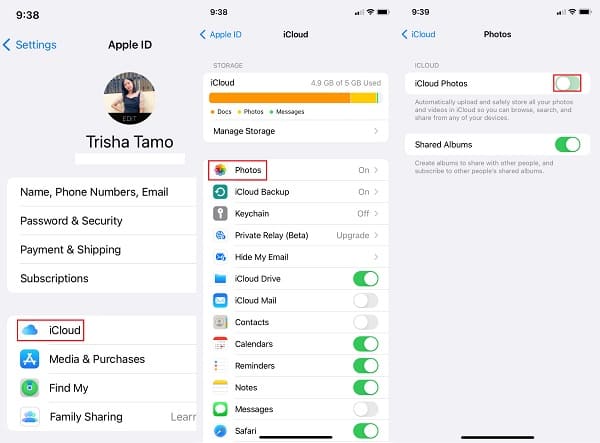
Így továbbíthatja a fényképeket régi iPhone-járól az újra az iCloud segítségével. Ha mindkét iPhone készüléken engedélyezi az iCloud Photos szolgáltatást, az segít az iCloudon mentett összes fénykép szinkronizálásában az új iPhone készülékkel.
2. rész. Fényképek átvitele iPhone-ról iPhone-ra az Airdrop segítségével
Az Apple eszközöknek megvan a saját egyedi módja az adatok vezeték nélküli átvitelére és fogadására, és ezek egyike az Airdrop segítségével történik. Lehetővé teszi a felhasználók számára, hogy adataikat iPad-ek, iPhone-ok és Mac-ek között Wi-Fi- vagy mobiladat-kapcsolat nélkül továbbítsák. Ennek eredményeként ezt a funkciót biztosan használhatja iPhone-ról iPhone-ra való megosztásra, átvitelre és fogadásra. Azt is figyelembe kell vennie, hogy fontos, hogy a két eszköz közel legyen egymáshoz, amikor ezt a módszert használja. Tekintse meg az alábbi lépéseket, hogy megtudja, hogyan kell ezt megtenni.
Fényképek átvitele iPhone-ról iPhone-ra az Airdrop segítségével:
1 lépésMindkét eszközön először meg kell nyitnia az Airdropot. Ehhez lépjen a Középre. Régebbi iPhone-ok esetén csúsztassa ujját alulról felfelé. Az iPhone X és újabb verziók esetén csúsztassa ujját lefelé a jobb felső sarokból.
2 lépésEzután érintse meg és tartsa lenyomva a Hálózati kártya amíg ki nem tágul. Ezután érintse meg a Földre száll választási lehetőség. És érintse meg mindenki or Elérhetőségek csak. És automatikusan engedélyezi a Wi-Fi-t és a Bluetooth-t.
3 lépésEzt követően nyissa meg a képek alkalmazást a régi iPhone-ján, majd válassza ki az összes átvinni kívánt fényképet. Ha végzett a választással, érintse meg a Megosztás ikonra, és látni fogja a Földre száll opciót, egyszerűen érintse meg.
4 lépésEzután látni fogja az összes iPhone-t és egyéb eszközöket, amelyeken az Airdrop engedélyezve van. Érintse meg új iPhone-ja nevét.
5 lépésVégül egy értesítés jelenik meg új iPhone-ján, amely megkérdezi, hogy megkapja-e vagy elutasítja. Természetesen érintse meg a Kap gomb. És ez az!

Sikeresen átvitte vagy megosztotta fényképeit régi iPhone készülékéről egy új iPhone készülékre. Vegye figyelembe, hogy ezt akkor is használhatja, ha iPhone-járól valaki iPhone-jára szeretne átmásolni.
3. rész. Fényképek átvitele telefonról iPhone-ra a FoneTrans for iOS segítségével
Tökéletes alternatív eszközt keres, amely lehetővé teszi fényképeinek közvetlen és szelektív átvitelét iPhone-ról iPhone-ra? Jó hírek! FoneTrans az iOS számára lehetővé teszi, hogy ezt megtegye. Ez egy alternatív eszköz, amely lehetővé teszi a felhasználók számára, hogy professzionálisan és hatékonyan vigyék át adataikat iOS-eszközök között. Ezzel megteheted küldje át üzeneteit, névjegyeket, fényképeket és videókat különösebb gond nélkül. Talán ez az, akit keres, hogy segítsen Önnek. Tekintse meg az alábbi lépéseket a program használatának megismeréséhez.
Az iOS-hez tartozó FoneTrans használatával szabadon élvezheti az adatok iPhone-ról számítógépre történő átvitelét. Az iPhone szöveges üzeneteit nem csak számítógépre lehet átvinni, hanem fényképeket, videókat és névjegyeket is könnyen áthelyezhet a számítógépre.
- Fotók, videók, névjegyek, WhatsApp és további adatok átvitele könnyedén.
- Az adatok áttekintése az átvitel előtt.
- iPhone, iPad és iPod touch érhetők el.
Lépések a Fényképek átviteléhez iPhone-ról iPhone-ra FoneTrans az iOS számára:
1 lépésElőször is látogasson el a FoneTrans for iOS hivatalos webhelyére, hogy letöltse és telepítse a számítógépére. A telepítési folyamat végén automatikusan elindul.

2 lépésEzután egyszerűen csatlakoztassa a két iPhone készüléket a számítógéphez USB-kábelek segítségével. Válassza ki azt az iPhone-t vagy a régi iPhone-t, ahonnan a fényképek származnak a fő felületen.
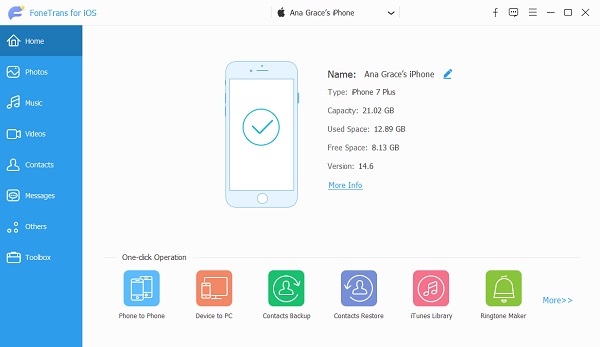
3 lépésEzután válassza ki a képek opciót a bal oldali ablaktáblán. És betöltődik az összes kiválasztott fotó a régi iPhone-járól vagy iPhone-járól, majd egy pipával elkezdheti kiválasztani az átvinni kívánt képeket.

4 lépésHa végzett a kiválasztással, kattintson a Exportálás eszközbe. És kattintson a cél iPhone-jára a fényképek átviteléhez.
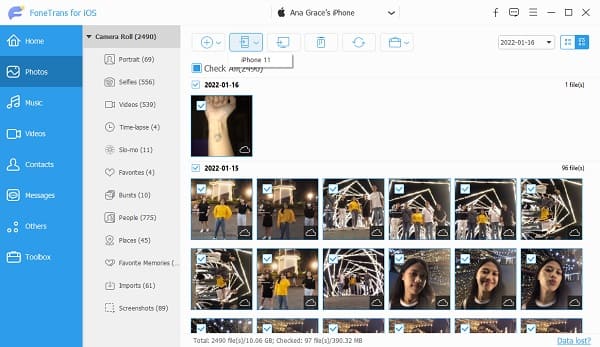
5 lépésEzután elindul az átviteli folyamat. Várja meg, amíg befejeződik. Megjelenik egy értesítés, amely jelzi, hogy sikeresen átvitte a fényképeket. Ellenőrizheti, ha megnyitja azt a mappát, ahová átvitte.
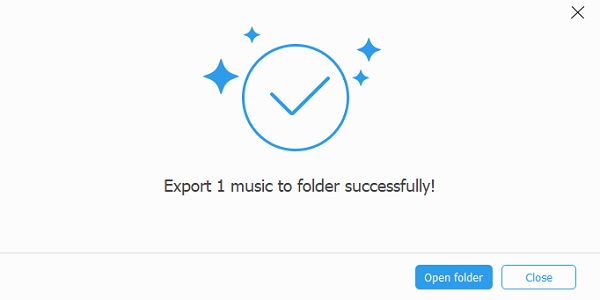
Ez az! Sikeresen átvitte fényképeit iPhone-ról iPhone-ra az egyik legjobb módszerrel: FoneTrans for iOS. Használja ezt az eszközt, amikor meg szeretné osztani vagy át szeretné tölteni fényképeit iOS-eszközök és számítógépek között.
Az iOS-hez tartozó FoneTrans használatával szabadon élvezheti az adatok iPhone-ról számítógépre történő átvitelét. Az iPhone szöveges üzeneteit nem csak számítógépre lehet átvinni, hanem fényképeket, videókat és névjegyeket is könnyen áthelyezhet a számítógépre.
- Fotók, videók, névjegyek, WhatsApp és további adatok átvitele könnyedén.
- Az adatok áttekintése az átvitel előtt.
- iPhone, iPad és iPod touch érhetők el.
4. rész. Fényképek átvitele iPhone-ról iPhone-ra az iTunes segítségével
Egy másik Apple mód a fényképek iPhone-ról iPhone-ra való átvitelére az iTunes segítségével. Az iTunes egy olyan program, amely lehetővé teszi a felhasználók számára, hogy kezeljék, lejátszsák és hozzáadhassák digitális tartalomkönyvtárát a számítógépen. Szinkronizálja mobiltelefonnal is. Mostantól, ha Windows PC-t vagy macOS 10.1.4-et (Mohave) használ, biztosan használhatja az iTunes-t a képek iPhone-ról iPhone-ra való átvitelére. Az alábbi lépések végrehajtásával megtudhatja, hogyan.
A fényképek átvitele iPhone-ról iPhone-ra az iTunes segítségével:
1 lépésElőször is töltse le és telepítse az iTunes alkalmazást, ha még nem rendelkezik a számítógépén. A telepítési folyamat végén automatikusan megnyílik.
2 lépésEzután csatlakoztassa régi iPhone-ját a számítógépéhez. Ezután az iTunes fő felületén kattintson a gombra iPhone ikonra.
3 lépésA bal oldali ablaktáblában kattintson az Összegzés lehetőségre. És kattints Ez a számítógép alatt a A mentések a jobb sarokban. Ezután kattintson Backup Now az iPhone összes adatának szinkronizálásához, beleértve a képeket is, az iTunes alkalmazással.
4 lépésEzután húzza ki a régi iPhone-t, és csatlakoztassa az új iPhone-t, miközben az iTunes még fut. Kattintson az új iPhone ikonra, majd a bal oldali panelen kattintson a gombra Összegzésként.
5 lépésEzután kattintson Restore Backup alatt Biztonsági mentés és visszaállítás manuálisan hogy végre fényképeket vigyen át iPhone-ról iPhone-ra. És ez az!
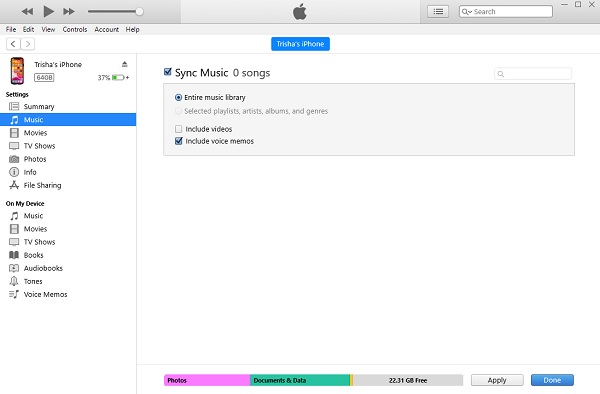
Nesze! Sikeresen átmásolta és szinkronizálta fényképét régi iPhone-járól az új készülékre az iTunes használatával. Mostantól hozzáférhet fényképeihez új iPhone-ján.
5. rész. Fényképek átvitele iPhone-ról iPhone-ra a Finder segítségével
A Mac számítógépen van egy Finder nevű alkalmazás. Itt láthatja a Mac, az iCloud Drive és más tárolóeszközök összes tartalmát, beleértve a Mac-hez csatlakoztatott eszközt is. A Finder segítségével könnyedén megtalálhatja és rendszerezheti fájljait. Ha átmásolja fényképeit régi iPhone-járól Mac-re, a Finder segítségével feltöltheti őket új iPhone-jára. Így teheti meg.
Fényképek átvitele iPhone-ról iPhone-ra a Finder segítségével:
1 lépésElőször is csatlakoztassa régi iPhone-ját a Mac-hez kábel segítségével. A rendszer felkéri, hogy bízzon új eszközében, amit úgy tehet meg, hogy rákattint mind a Mac-re, mind a régi iPhone-jára.
2 lépésEzt követően indítsa el a Kereső kb. Ezután kattintson a Hard Drive ikonra, és válassza ki az eszközt a alatt HELYEK.
3 lépésEzt követően válassza ki Az összes adat biztonsági mentése iPhone-ján erre a Macre, és kattintson a lehetőségre Biztonsági mentés most alatt a A mentések.
4 lépésEzután húzza ki a régi iPhone-ját. Ezután csatlakoztassa új iPhone-ját. Végül válassza ki a Restore Backup.
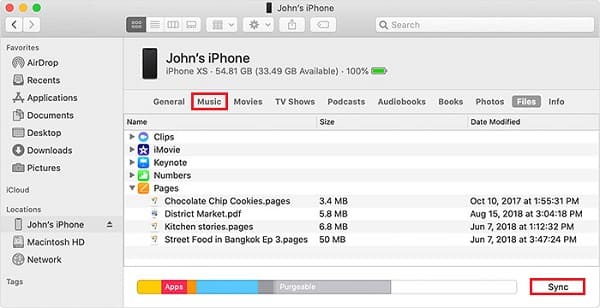
Így továbbíthatja fényképeit iPhone-ról iPhone-ra a Mac számítógépe Finder segítségével.
6. rész. GYIK a fényképek átviteléről iPhone-ról iPhone-ra
1. Ha az Airdrop segítségével fotókat másol át iPhone-ról iPhone-ra, van korlátozás a képek számára?
Ennek megválaszolásához nincs korlátozás arra vonatkozóan, hogy mikor szeretne fényképeket átvinni iPhone-ról iPhone-ra. Korlátozott lesz, ha iPhone-tárhelye is korlátozott.
2. Átvihetek fényképeket iPhone-ról iPhone-ra iCloud nélkül?
Természetesen igen! Négy olyan módszert tárgyaltunk fentről, ahol nincs szüksége iCloudra. A régi és az új iPhone már elég.
3. Hogyan oszthatok meg fényképalbumot iPhone-on?
Vannak, akik szeretnék tudni, hogyan lehet megosztani egy fényképalbumot iPhone-on. Nyissa meg a Fotók alkalmazást, válassza ki a fényképet, koppintson a megosztás ikonra, és válassza ki a kívánt megosztási módot.
Összefoglalva, így tud átmásolni iPhone-ról iPhone-ra az 5 ajánlott módszer használatával. Azzal a bizonyossággal, hogy mindegyik működik, és a legjobb módszerek közül néhányat használhat. Ennek ellenére nagyon ajánljuk a FoneTrans az iOS számára kiváló teljesítményéről az általunk bemutatott módszerek közül. Ennek ellenére továbbra is kiválaszthatja a használni kívánt módszert.
Az iOS-hez tartozó FoneTrans használatával szabadon élvezheti az adatok iPhone-ról számítógépre történő átvitelét. Az iPhone szöveges üzeneteit nem csak számítógépre lehet átvinni, hanem fényképeket, videókat és névjegyeket is könnyen áthelyezhet a számítógépre.
- Fotók, videók, névjegyek, WhatsApp és további adatok átvitele könnyedén.
- Az adatok áttekintése az átvitel előtt.
- iPhone, iPad és iPod touch érhetők el.
